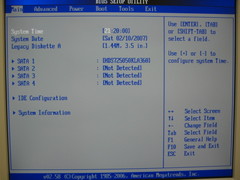
以下は, 神戸大学 大学院理学院 地球惑星科学専攻 地球および惑星大気研究室で使用するサーバ用 PC の構築メモである.
OS として Debian GNU/Linux を用いる. 2007/02/10 時点での安定バージョンである Sarge (バージョン 3.1) を用いる.
www.jp.debian.org で提供される正規の Sarge インストール CD では今回の PC のマザーボードである ASUS P5B から IDE 接続した CD, DVD ドライブを認識できず, 結果的にインストールを 行うことができない. (正確には, BIOS からは見えるためインストーラは 起動するのだが, インストーラが CD, DVD ドライブを認識できない).
そのため, 武藤 健志氏 による Backported d-i images archive を使用する. sarge-custom-0304.iso 以降のバージョンを使用すれば問題ないだろう.
ASUS マザーボードは, P5B から 完全な (?) PATA/IDE コントローラを搭載し なくなった. IDE コネクタ はついているものの, 実際には SATA の上に皮を 被せているようなものである. 従って, PC 起動の際には ATAPI の CD-ROM として認識され, インストーラは起動するが, Discover (Sarge 標準のハード ウェア検出ツール) 等がハードを自動認識する際には誤認する. その結果, イ ンストーラは「CD, DVD ドライブはみつからない」というメッセージを返すこ とになる.
その皮を剥ぐなり外側だけ見るなりして CD, DVD ドライブをインストーラが 認識するには, P5B に載ってる JMicron 社製のコントローラのドライバがイ ンストーラの kernel に組み込まれている必要がある. しかし, このドライ バが kernel に入ったのは kernel 2.6.18 以降なため, その kernel で で作成されたインストーラが必要となる.
なお, kernel 2.6.19 以降では /dev/hd* が廃止されるため, もしかすると何か問題が起こるかもしれない. (起こらないかもしれない).
情報提供: 佐々木 洋平氏
BIOS が起動したら Del キーを入力し, BIOS 設定画面を呼び出す. 呼び出したら, とりあえず時刻あわせでもしてみる. SATA 1 にディスクが接続されていることも確認できる.
左右キーで「Boot」へ移動してから Enter キーを入力し, Boot Device の 優先順位を指定する. 画面に表示するような順序にしておくと良い.
最後に, 「Exit」から「Exit & Save Changes」を選択し, 設定を保存する.
再起動の前に 武藤氏によるバックポートインストーラ CD の使用 で 準備したインストール CD をドライブに挿入しておくと良い.
CD が読み込まれ, インストーラが起動すると, Debian のロゴと
Press F1 for help, or ENTER to boot:
というプロンプトが表示される. ほおっておくとデフォルトの設定で セットアップが開始されるのでとりあえず F1 でも押しておく.
落ち着いたら, プロンプトに以下のキーワードを入力し, Enter を押す.
linux atapi="true"
なお, この状態ではインストーラは英語キーボートとして入力を受け取るので, 日本語キーボードで入力する場合, = を入力する際には ^, " を入力 する際には * のキーを打つ必要があるので注意.
以下, インストール時の設定値を記す. 適当な部分もあるので適宜読み替えて 欲しい.
日本語
106 キーボード
ネットワークカード (マザーボードに搭載されるものではなく, ボードして取 り付けた Intel PRO/1000 GT Desktop Adapter の方) が eth0 となるので, そちらを使用するよう選択.
この際, Intel PRO/1000 GT Desktop Adapter にネットワーク線を挿し, 物理的にはネットワークに接続しておく.
EP ネットワークでは DHCP は失敗するので (登録制なため. 登録済みであれ ば適当なアドレスを取得する), 「ネットワークを手動で設定」する.
IP アドレス : 133.30.109.XXX ネットマスク: 255.255.255.0 ゲートウェイ: 133.30.109.254 DNS サーバ : 133.30.109.30 ドメイン: epa.sitec.kobe-u.ac.jp
基本的には以下の方針に従ってパーティションを設定する.
以下はあるインストール時の作業ログであるが, 上記の方針に従って いるならば細かいことは異なっていて良い.
「ディスクのパーティショニング」で選択肢が表示されたら, 「SCSI3 (0,0,0) ... 」のようなディスクを選択する. 「ガイドによるパーティショニング」で 「手動でパーティションテーブルを編集」する.
「ディスク全体を消去」, 「全てを一つのパーティションにする」を選択. 適当にスワップパーティションを作成するよう促されるので OK とする. ファイルシステムは ext3 で OK (GRUB を使用し, 且つブートディスク に xfs を使うのはまずいらしい).
勝手にやるので放置. インストールするカーネルを聞かれるが, 選択肢は 「linux-image-2.6.19-rc1-1-486」しかないため, それを選択.
マスターブートレコードに GRUB ブートローダをインストールするか, と聞かれるので「はい」を選択.
CD を取り除くよう促されるので従う.
再起動すると GRUB が立ち上がり, kernel 2.6.19-rc1-1-486 または kernel 2.6.19-rc1-1-486 (single-user mode) のどちらかで起動できるようにな る. ここは前者を選択. (選ばなくても自動的に前者が選択されるが).
なお起動の際, 「Starting MTA:」でしばらく時間がかかるがじっと待つしかないらしい. む〜ん.
以下は再起動後の設定項目.
「apt の設定」は, dennou-h の apt line を書く. (ネットワーク的に近い方が良い.)
deb http://dennou-h.gfd-dennou.org/arch/cc-env/Linux/debian sarge main contrib non-free deb http://dennou-h.gfd-dennou.org/arch/cc-env/Linux/debian-jp sarge-jp main contrib non-free deb http://dennou-h.gfd-dennou.org/arch/cc-env/Linux/debian-non-US sarge non-US/main non-US/contrib non-US/non-free deb http://dennou-h.gfd-dennou.org/arch/cc-env/Linux/debian-security sarge/updates main contrib non-free
apt によるパッケージ取得の際, ネットワークへのアクセスがうまくいかない場合は ネットワークケーブルをオンボードの方に挿してみる. うまくいくことがある.
なお, これらの設定をやり直したい場合には base-config コマンドを使用すると良い.
以上で基本システムのインストールは完了である.
インストール後は, sudo のインストール, X サーバの設定, セキュリティー対策 などを行う. 特にセキュリティー対策は重要なので必ず行うこと.